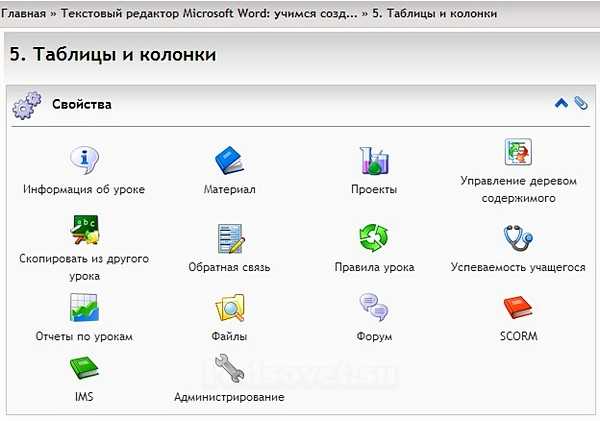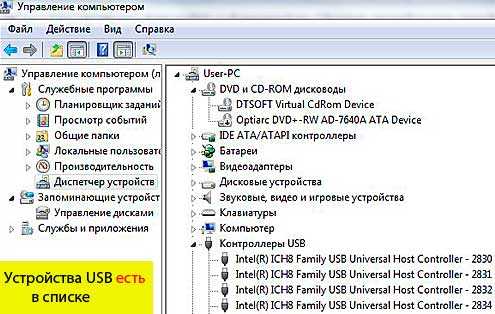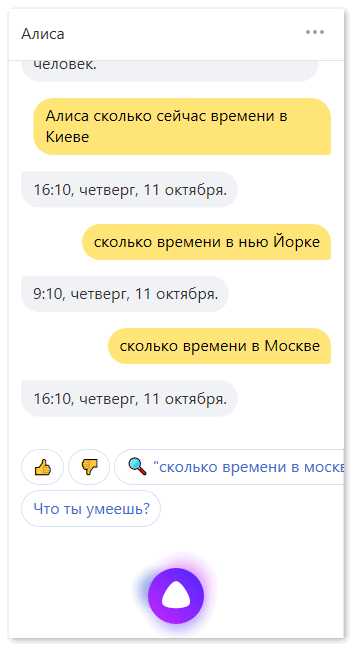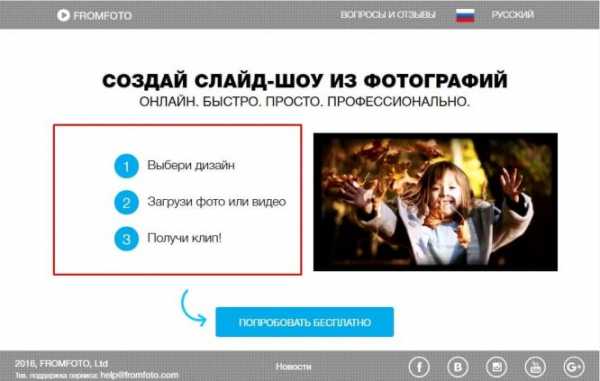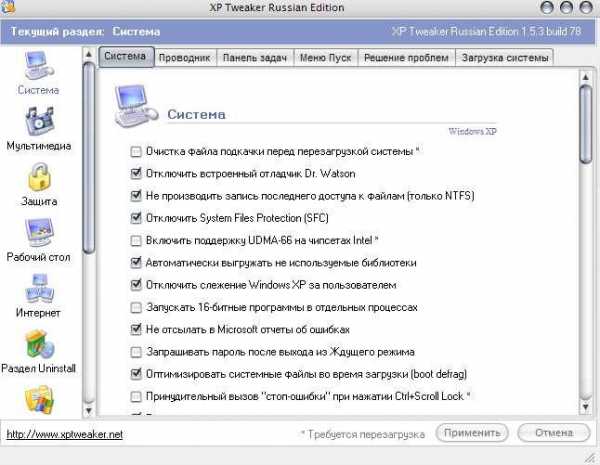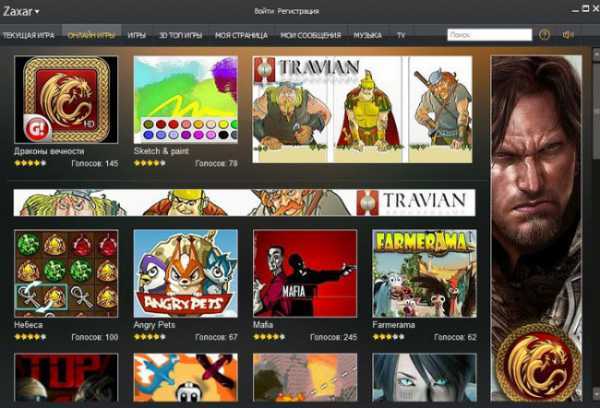Anykey blog Evgesha.net. Как на windows xp сбросить пароль администратора
Убрать пароль администратора Windows XP — сервисный центр в Харькове
В данной статье будет описан способ, как сбросить пароль админа Windows на компьютере, если Вы его забыли или не знаете. Надеемся данная статья сохранит вам кучу времени и спасет от ненужной переустановки Windows. Данная инструкция подойдет владельцев Windows 2000 и Windows XP.
Сброс пароля с помощью Windows Admin Password Hack
Скачиваем образ с программной Windows Admin Password Hack, распаковываем и записываем на диск. Для этого файл .iso, необходимо будет записать на пустой диск с помощью программы для записи ISO образов, например, UltraISO.
Порядок действий:
1) Устанавливаем в BIOS приоритет загрузки с CD/DVD
2) Загружаемся с записанного CD и видим черный экран системы DOS
3) На первом экране жмем Enter
4) Еще раз нажимаем Enter и ждем окончания загрузки (также можно установить драйвера SATA)
5) После этого утилита самостоятельно выбрала пути к файлам реестра, нажимаем Enter.
6) Выбираем пункт Password reset [sam system security], далее жмем Enter
7) Перед нами появится список учетных записей: административные записи имеют надпись Admin, учетные записи без пароля — *BLANK*.
8 ) Выбираем учетную запись (в большинстве случаев утилита автоматически выбирает нужную нам учетную запись) — жмем Enter.
9) Будут предложены варианты:
- Функция 1 — Clear (blank) user password — очистка/обнуления пароля Администратора.
- Фукнция 2 — Edit (set new) user password — смена пароля на Ваш.
- Фукнция 3 — Promote user — повышение прав выбранного пользователя до администраторских.
- Фукнция 4 — Unlock and enable user account — включение отключенной/заблокированной «учетки»
В нашем случае нам необходим 1 вариант, поэтому, жмем цифру 1.
10) После этого будет нам будет сообщено, что пароль очищен. Жмем ! (восклицательный знак) и Enter для выхода из меню редактирования.
11) Корректно выходим из утилиты нажатием кнопки q и Enter.
12) Утилита спросит о нашем намерении сохранения изменений — давим Y и Enter
13) Программка спросит о том, не хотим ли мы отредактировать еще что-либо? Нажимаем N и Enter.
14) Нажимаем Ctrl+Alt+Del для выхода из программы.
15) Вынимаем диск, загружаем Windows и заходим без пароля — на этом все
Теперь Вы знаете, как сбросить пароль администратора Windows XP посредством Windows Admin Password Hack.
itcom.in.ua
Как сбросить пароль администратора windows
 Постоянно, пользователи приносят свои системные блоки в ремонт, и забывают упомянуть, что на нем поставлен, один им известный, пароль. Вот хоть спрашивай хоть нет. Результат, стоит очередной системник на рабочем столе. Пароля нет. Конечно, можно позвонить клиенту и попросить его сказать пароль. Но посудите сами, это надо звонить, напрягать человека, пытаться услышать, что же он там придумал в своем пароле. Да хорошо еще если он вообще цензурный!
Постоянно, пользователи приносят свои системные блоки в ремонт, и забывают упомянуть, что на нем поставлен, один им известный, пароль. Вот хоть спрашивай хоть нет. Результат, стоит очередной системник на рабочем столе. Пароля нет. Конечно, можно позвонить клиенту и попросить его сказать пароль. Но посудите сами, это надо звонить, напрягать человека, пытаться услышать, что же он там придумал в своем пароле. Да хорошо еще если он вообще цензурный!
Поэтому мы пойдем более, на самом, деле простым путем. Сбросим пароль сами. Для этого нам понадобиться либо диск с ОС win7, либо уже созданная нами загрузочная флешка. Как создать загрузочную флешку я уже писал тут. В данном случае, нам попался компьютер под управлением ОС win7. Но могу с уверенностью сказать, что данный способ работает и на таких ос как XP, Vista, Win 8, windows server 2003/2008/2012 без разницы какой разрядности и версии. Так что способ железный 🙂 Итак приступим.
Итак загружаемся с диска восстановления, либо диска установки win7 и жмем на ссылку восстановить как показано на скриншоте ниже:
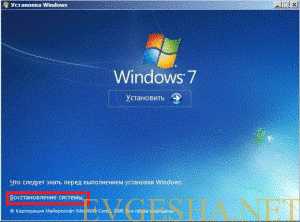 Как сбросить пароль администратора windows
Как сбросить пароль администратора windowsЗатем в панели восстановления нам необходимо попасть в командную строку. Жмем как на картинке ниже:
 Сброс пароля Windows 7
Сброс пароля Windows 7Если же мы грузились с загрузочной флешки, и запустили уже miniXP, то там все еще проще, жмем пуск -> выполнить. В поле Выполнить вбиваем cmd.exe. В итоге в обоих случаях имеем открытую командную строку. В ней смело набиваем regedit и жмем Enter.
МАНИПУЛЯЦИИ С РеестромИтогом первого этапа манипуляций с загрузкой у нас стал открытый редактор реестра. Обязательно необходимо выбрать ветку реестра HKEY_LOCAL_MACHINE
Выбрав нужный разде, идем в Файл -> Загрузить куст. Далее находим в списке дисков, диск на котором установлена ОС, бывает и так, что этот диск имеет отличную от С литеру. Не волнуемся. Переходим \Windows\System32\config
 Сброс пароля Windows 7
Сброс пароля Windows 7Выбираем там файл реестра SYSTEM. Редактор попросит нас как-то назвать загружаемый куст. Называйте как хотите. В моем случае это 123. Далее переходим в нашу созданную ветку. Находим там раздел Setup. Выбрав его, ищем строчку параметров CmdLine справа, двойным щелчком мышки по ней вызываем интерфейс смены значения этого параметра, и в строке Значение пишем cmd.exe. Также чуть ниже ищем SetupType и меняем его значение 0 на 2.
 Сброс пароля Windows 7
Сброс пароля Windows 7В принципе все! Главное не забыть выгрузить наш куст! Для этого встаем на корень нашего куста слева, в данном случае 123 и жмем Файл -> Выгрузить куст. Теперь убираем из компьютера наши загрузочные инструменты (диск либо флешку) и штатно грузим систему. В результате загрузки ОСь выдаст нам командную строку. В ней нам и осталось поработать.
Если мы не помним или даже и не знали как называется пользователь, которому мы хотим поменять пароль нам пригодится команда:
net user
Сброс пароля Windows 7Увидев список пользовалей, меняем пароль выбранному пользователю с помощью команды :
net user Evgesha.net 123
Так мы установили пароль пользователю EVGESHA.NET в виде 123. Если мы хотим сбросить пароль совсем, то пишем так :
net user Evgesha.net *
Если имя пользователя состоит из двух слов разделенных пробелом, то необходимо заключить их в ковычки:
net user «Evgesha net» 123
Вот в принципе и все. Теперь мы знаем как сбросить пароль администратора windows. Сама процедура на самом деле очень быстрая, и занимает у средне-подготовленного пользователя всего минут 5.
evgesha.net
Как сбросить пароль администратора на Windows xp если ты не можешь войти?
Загрузить ERD Commander и сбросить пароль администратора.
вытащить батарейку с материнской платы на пару минут, понятно наверно что при отключенном 220.
Ну вообще через программу сноса пороля, но нуден другой пк чтобы записать образ этой проги на флешку и запустить пк через флешку
Покопайся в биосе?
Скайнет просите
У меня когда-то похожее было. Вот инструкция (взял из Интернета, т. к. там, думаю, будет более понятней). 1) Необходимо перезагрузить компьютер и при перезагрузке нажать клавишу F8 (можно аккуратно нажать несколько раз до начала загрузки ПК в ожидаемом режиме). 2) В открывшемся окне среди предлагаемых вариантов загрузки выбрать надпись "Безопасный режим". 3) Выбрать учётную запись "Администратор" (в разных версиях Windows XP эта надпись может выглядеть несколько иначе: "Admin", "Administrator"). 4) Windows выдаст сообщение, что работает в Безопасном режиме, нужно нажать подтверждение, кнопку с надписью Да. 5) После загрузки Рабочего стола нужно войти в "Учётные записи пользователей": 1 Пуск => 2 Панель управления => 3 Учётные записи пользователей. 6) Выбрать значок той учётной записи, пароль от которой забыт. 7) В окне "Удаление пароля" нужно ввести новый, а в нижнем поле ещё раз подтвердить ввод (если проблем с паролем больше не хочется, то можно оставить поля пустыми). 8) Обязательно нужно нажать кнопку "Сменить пароль", даже в том случае, когда новый пароль не введён, – этим вы сбросите забытый пароль. 9) Теперь можно закрыть все окна, перезагрузить компьютер и войти в систему либо с новым паролем, либо без него, если вы решили пароль для входа больше не использовать.
В интернете полно статей на эту тему. А вообще проще это сделать загрузившись с диска/флешки и в таких мини системах присутствуют утилиты, там уже можно и создать новую учетку админа, либо скинуть пароль на старой.
winpe держите на флешке там программ полно для любой починки, а вообще гугл в помощь
Через реестр. С альтернативной загрузкой. Главное вызвать cmd. И да, в Google уже люди искать ленятся... И ещё! Мой 18-ти летний опыт работы показывает, что работать надо под своим профилем (с адм правами), а Администраторский (который от ОСи по дефолту) оставлять на форс-мажор. Как НЗ. И если с вашим что-то случается, то есть "запаска".
Я как-то такой случай смог провернуть через безопасный режим и при помощи восстановления.
BIOS OPEN !!!Его при загрузке компа можно открыть !
touch.otvet.mail.ru